「アセットの共有」で設定を一括シェア!意外と知らないGoogle Analyticsの便利機能
アナリスト 上田GAの「アセットの共有」機能が便利
Google Analytics上で作成したカスタムレポートやセグメントなどの設定を、まとめて自分以外のユーザーに共有したいとき、みなさんはどうされていますか? それぞれの設定に対して1つずつ共有リンクを発行するのは手間がかかりますし、大量の共有リンクを管理するのも大変ですよね。
この記事では、そんなときに便利なGoogle Analyticsの機能「アセットの共有」についてご紹介します。
「アセットの共有」とは
アセットの共有とは、選択した複数の設定アセットに対して1つの共有リンクURLを発行し、まとめて共有できる機能です。
アセットとして選択できる設定項目は、以下の通りです。
- カスタム セグメント
- 目標
- カスタム チャネルグループ
- カスタム アトリビューション モデル
- カスタム レポート
設定条件のみの共有でデータ管理も安心
Google Analyticsの公式ヘルプには、以下の記載があります。
アセットを共有すると、設定に関する情報のみがコピーされて共有されます。アナリティクス アカウントのデータや個人情報が共有されることはないため、プライバシーやデータを継続的に管理できます。
共有されるのはあくまで設定条件のみなので、情報漏えいなどの心配も不要です。
利用には「共同編集」権限が必要です
アセットの共有を利用するには、一定レベルのユーザー権限が必要になりますので注意してください。
「アセットの共有」の使い方
①「アセットの共有」画面へ移動
Google Analyticsにログインし、左側のメニューから「管理」をクリックします。
共有したい設定のあるビューを選択した状態で、ビュー列の最下行「アセットの共有」から移動できます。
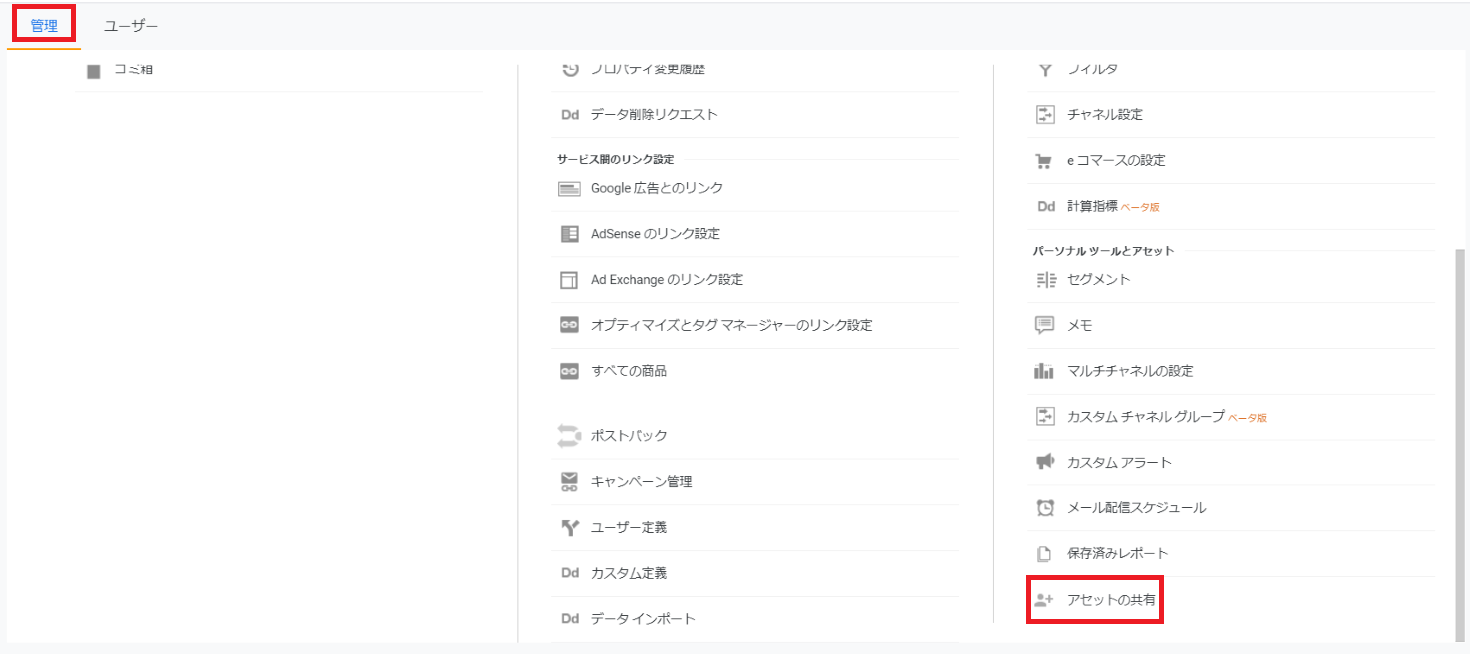
②共有したいアセットを選択する
アセットの共有画面に移ると、共有可能な設定が一覧で表示されます。
チェックボックスにチェックを入れて共有項目を選択した後、左上の赤い「共有」ボタンをクリックしましょう。
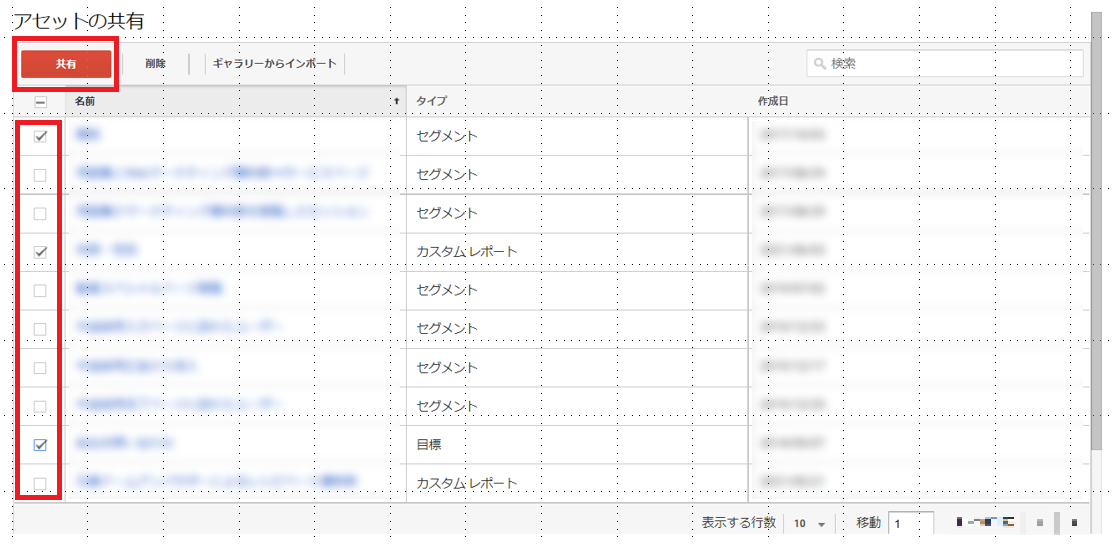
①「テンプレートのリンクを共有」を選択
画像のようなポップアップが表示されたら「テンプレートのリンクを共有」のラジオボタンを選択し、左下の白い「共有」ボタンをクリックします。
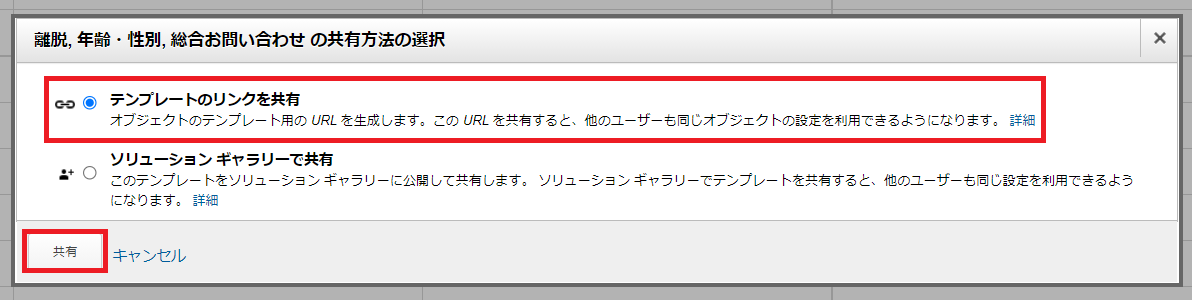
「以下のURLをコピーして共有」というポップアップとともに、共有リンクURLの発行が完了します。
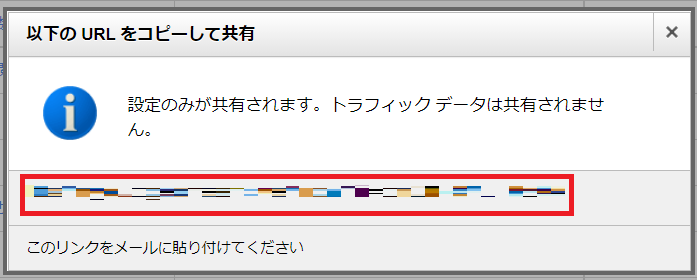
共有リンクURLを共有されたら
共有リンクURLにアクセスすると、「複数のオブジェクト設定が共有されました。」というウィンドウが表示されます。
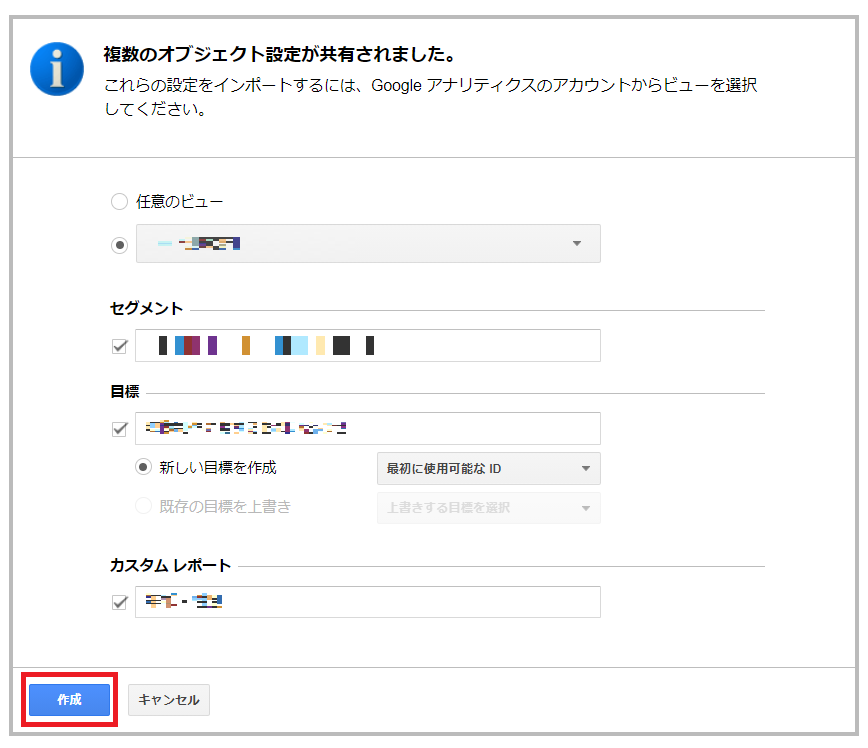
①設定を共有するビューを選択
「任意のビュー」(自分のGoogleアカウントでログイン可能なすべてのビューが対象)か、プルダウンメニューより特定のビューを選択してください。
②インポートするアセットを確認
共有したい設定のチェックボックスすべてにチェックが入っていることを確認したら、画面左下の青い「作成」をクリックしてインポート完了です。このタイミングで、チェックボックスのチェックを外すことで、不必要な設定につきインポートしないという操作もできます。
たった1つの共有リンクURLで、たくさんの設定を一括でエクスポート、インポートできる「アセットの共有」。 日々の分析運用はもちろん、成果の共有、業務の引継ぎなどにも便利なこの機能をぜひ活用してみてくださいね。
